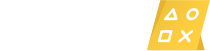※ 注意 ※ コメントでただ出来ないとだけ書くんじゃなくて、どうして出来ないかを出来るだけ詳細をお書きください。 据え置き型とSwitch Lite版があるので使用してる本体が何か記載をお願いします。
ゲームによって連射はBAN対象扱いになるかもしれないので使わない方がいいかもです。
私の場合は連射機能は不要なので使用してません。
特にFPS系フォートナイトとApex Legends規制があるので注意。
自己責任になるので責任を負いかねますのであらかじめご了承ください。
{ジャイロコントローラー 無線タイプ(SWITCH用)}
サイバーガジェット商品(PS4では使用が不可)
https://www.cybergadget.co.jp/products/4544859028304/
{CYBER・ジャイロコントローラー 有線タイプ(SWITCH用)}
http://cybergadget.shop-pro.jp/?pid=136912348
※コントローラーのバージョンを更新しないと接続が切れて使用が出来ないかもなので注意です。
※https://www.cybergadget.co.jp/support/otherSupport/13574.html
メーカーのQ&AのURLより ※本体のバージョンの影響で使用が出来ない場合はお試しを
◇ Switch本体のバージョンアップなどにより、無線の登録が切れて使用できなくなる場合があります。
その際はコントローラーの初回接続手順を再度行うことで、使用できるようになります。接続手順はコントローラーによって異なりますので、各製品の取扱説明書に記載されている「無線で接続する」の項目をご参照の上、無線接続を行ってください。
上記の方法でも接続ができない場合は、以下の方法をお試しください。直らなかった場合は順番に次の項目に進んでください。
付属のUSBケーブルを使って一旦有線接続を行ってから、再度無線接続を行う。
コントローラーを充電する。
コントローラー背面のリセットボタンを押してから、再度無線接続の設定を行う。
※リセットボタンの位置は、各製品の取扱説明書の「各部の名称」の図をご確認ください。
Switch本体のメイン画面の[設定]→[コントローラーとセンサー]→[コントローラーの通信を切る]を選択して、コントローラーの登録を解除してから、再度無線接続の設定を行う。
※こちらの作業を行いますと、Switch本体に登録されているコントローラーの情報が全てリセットされますのでご注意ください(Joy-Conの情報はリセット処理後に自動で登録されます)。
※更新のツールのページ詳細 ※本体のバージョンの影響で使用が出来ない場合はお試しを➡https://www.cybergadget.co.jp/support/otherSupport/16602/
◇ コントローラー更新ツール ※更新する場合はPCからの更新になります
上記の方法をすべて試しても改善しない場合や、Switch Liteなどで有線接続の環境がない場合は下記の更新ツールをお試しください。
コントローラー更新ツール対応OSとバージョン
Windows 8/10(32/64ビット版)搭載パソコン
※Mac OSやスマートフォン、タブレット機器では更新ツールを使用できません。
コントローラー更新ツール
Windowsパソコンを使用して下記のファイルをダウンロードします。
※Mac OSやスマートフォン、タブレット機器では更新ツールを使用できません。
CYBER・ジャイロコントローラー 無線タイプ(SWITCH用) コントローラー更新ツール
Switch_controller_wireless_tool.zip(zip圧縮)
【Switch_controller_wireless_tool.zip(747.94 KB)】
ダウンロードしたファイルをダブルクリックして解凍し、更新ツール「コントローラー更新ツール.exe」を実行します。
※パソコンの環境によっては「Windowsによって保護されました」というメッセージが出る場合があります。その際は「詳細情報」を選んだ後に「実行」をしてください。
Windowsメッセージ画面
「詳細情報」をクリックした後「実行」をクリック
更新するコントローラーを準備し、コントローラーの電源が切れていることを確認します。
※電源が入っている場合は電源ボタンを5秒間長押しで電源OFFにしてください。
USBケーブルのType-C端子をコントローラーに接続し、Lスティックボタン(L3ボタン)を押したまま反対側のUSB A端子をパソコンに接続します。※(電源が切れない場合はコントローラーの背面にあるリセットボタンを押して電源を落としてみてください)
L3のアナログスティックを押したまま付属のケーブルをPCとコントローラーに接続すればアップデートのタグがクイック出来るようになります。
コントローラが正しく接続されると「アップデート」ボタンが押せるようになります。
コントローラー更新ツール
「アップデート」ボタンをクリックしてアップデートを実行します。正しく完了すると「アップデート完了!」と表示されます。